Linux Mint与Ubuntu包管理对决:apt与dpkg的秘密
发布时间: 2024-09-29 01:33:37 阅读量: 51 订阅数: 44 


linux-mint-via-terminal:通过终端使用Linux Mint(或Ubuntu)的快速参考
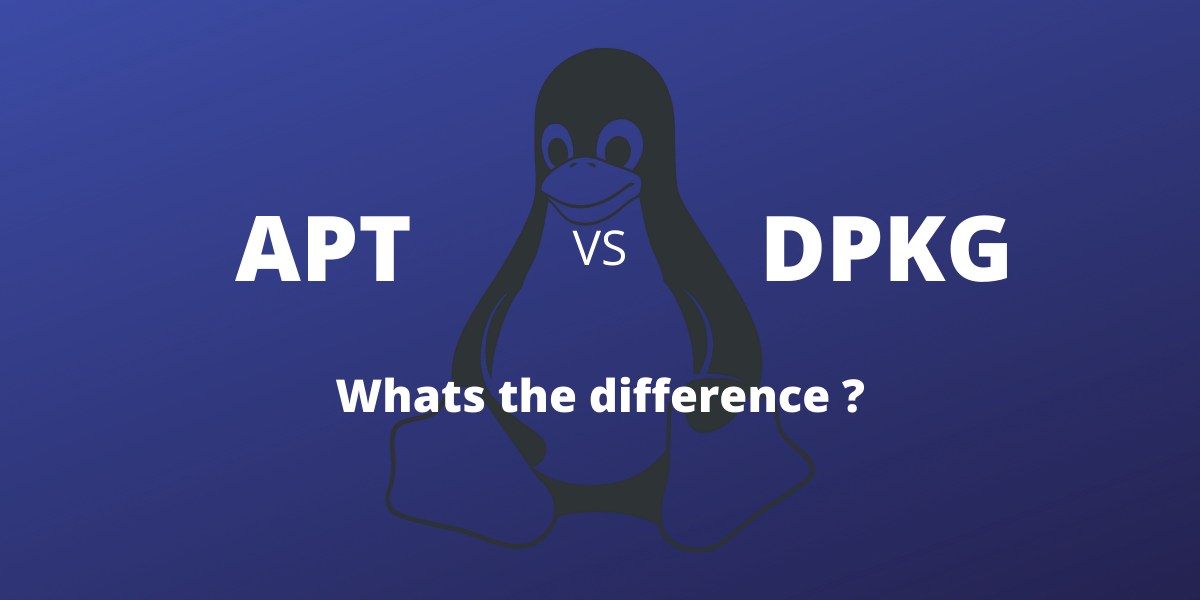
# 1. Linux Mint与Ubuntu的包管理概述
Linux Mint和Ubuntu是流行的Linux发行版,它们提供了强大的包管理系统,以简化软件的安装、更新和删除。在这一章中,我们将探讨Linux Mint和Ubuntu中包管理的基本概念,以及它们如何使日常的软件管理工作更加高效和安全。
## 1.1 包管理系统的重要性
在Linux Mint和Ubuntu中,包管理系统是安装和更新软件的核心工具。它们不仅自动化了软件的管理过程,还提供了依赖解析、版本控制和软件仓库管理等关键功能。对于开发者和系统管理员而言,了解这些工具能极大地提升工作效率。
## 1.2 常见的包管理工具
Linux Mint和Ubuntu主要使用两种包管理工具:dpkg和apt。`dpkg`是底层工具,它直接操作软件包,而`apt`是用户界面友好的前端工具,提供了更加方便的软件包管理功能。本系列文章将深入探讨这些工具的细节以及如何有效使用它们。
## 1.3 包管理的发展趋势
随着Linux生态系统的发展,包管理系统也在不断进化。我们将讨论包括snap和Flatpak在内的新兴包管理解决方案,以及它们如何影响传统的dpkg和apt工具,并提供了更多灵活性和安全性。
通过接下来的章节,我们将更细致地剖析dpkg和apt的工作机制,优化技巧,以及如何根据不同的使用场景选择合适的包管理工具。让我们开始深入了解Linux Mint与Ubuntu的包管理世界。
# 2. 深入理解dpkg包管理器
## dpkg的工作原理和功能
### dpkg的基本命令和用法
`dpkg` 是 Debian 及其衍生系统(包括 Ubuntu 和 Linux Mint)中用于安装、构建、删除和管理 .deb 包的核心命令行工具。dpkg 的作用相当于一个包管理器的低级接口,提供了一系列操作软件包的命令。
最基本的操作包括:
- 列出已安装软件包:`dpkg -l`
- 显示软件包信息:`dpkg -s packagename`
- 查看软件包中的文件列表:`dpkg -L packagename`
- 安装 .deb 文件:`dpkg -i package_file.deb`
- 卸载软件包:`dpkg -r packagename`
- 查询未安装的 .deb 文件:`dpkg -c package_file.deb`
- 修复或配置已安装软件包:`dpkg --configure package`
#### 使用代码块展示dpkg命令的执行逻辑
以下示例将通过 `dpkg` 命令查看系统中已安装的软件包信息:
```bash
dpkg -l | grep 'vim'
```
- **逻辑分析**:这条命令会调用 `dpkg -l` 来列出所有已安装的软件包,并通过管道 `|` 将输出传递给 `grep` 命令,后者将筛选出包含“vim”字符串的行。
- **参数说明**:
- `-l` 选项是列出已安装软件包的简短列表。
- `|` 是管道,用于将前一个命令的输出作为下一个命令的输入。
- `grep` 是用于搜索文本的工具,这里用于搜索包含“vim”的行。
- `'vim'` 是需要搜索的字符串,使用单引号来确保字符串作为整体被传递。
### dpkg的高级功能与限制
`dpkg` 的高级功能包括对软件包的依赖管理、配置文件处理等。当安装包含未解决依赖的包时,dpkg 会暂停操作并提供一个错误报告。依赖关系处理通常需要通过其它工具(如 apt)来解决。
然而,`dpkg` 也有局限性:
- **不自动处理依赖**:安装新软件包时,如果存在未满足的依赖,dpkg 会停止安装直到依赖被手动解决。
- **不提供包的搜索功能**:要查找可用的软件包,需要使用 apt 的搜索功能。
- **不会自动从远程仓库下载包**:必须明确地告诉 dpkg 从何处获取 .deb 文件。
#### 代码块展示 dpkg 高级功能
```bash
sudo dpkg --install package_file.deb
```
- **逻辑分析**:此命令用于安装一个 .deb 文件。使用 `--install` 选项告诉 dpkg 要安装文件,这比单独使用 `-i` 选项更为明确。
- **参数说明**:
- `sudo` 是用来获取管理员权限,因为安装软件通常需要更高权限。
- `package_file.deb` 是要安装的包文件名。
## dpkg的使用实例与案例分析
### 安装、更新和删除软件包
#### 安装软件包
```bash
sudo dpkg -i package_file.deb
```
如果在安装过程中遇到依赖问题,可以通过 `apt-get install -f` 来修复依赖,因为 `apt-get` 会处理依赖关系。
#### 更新软件包
更新软件包通常使用 `apt-get` 或 `apt`,但 `dpkg` 也可以用于强制覆盖安装某个软件包:
```bash
sudo dpkg -i --force-overwrite package_file.deb
```
#### 删除软件包
```bash
sudo dpkg -r packagename
```
- **逻辑分析**:`-r` 或 `--remove` 选项会删除指定的软件包,但不会删除配置文件。
### 管理本地和远程的dpkg仓库
管理本地 .deb 文件通常涉及文件系统操作,将文件复制到适当的目录(如 `/var/cache/apt/archives/`)以供 `dpkg` 使用。
对于远程仓库,由于 `dpkg` 不直接管理远程仓库,你需要先配置 `apt` 的源列表,然后使用 `apt-get` 或 `apt` 来同步仓库数据。之后,使用 `dpkg` 的 `-i` 选项安装远程仓库中的软件包。
## dpkg的配置和维护技巧
### 配置文件的解析与编辑
`dpkg` 的配置主要涉及修改 `/etc/dpkg/dpkg.cfg` 或者软件包的配置文件。`dpkg` 默认配置文件位于 `/usr/share/dpkg/dpkg.cfg`,而每个软件包都可以有自己的配置文件,通常是 `/etc/dpkg/dpkg.cfg.d/` 目录下的文件。
#### 配置文件编辑
```bash
sudo nano /etc/dpkg/dpkg.cfg
```
- **逻辑分析**:此命令使用 nano 编辑器打开 `dpkg` 的配置文件。这是个全局配置文件,可以在这里修改 `dpkg` 的默认行为。
- **参数说明**:
- `sudo` 是用来提升到管理员权限。
- `nano` 是一个简单的文本编辑器。
- `/etc/dpkg/dpkg.cfg
0
0





